Heim >System-Tutorial >Windows-Serie >So schließen Sie einen Drucker an einen Hostcomputer mit den Betriebssystemen Windows 8 und Windows XP an
So schließen Sie einen Drucker an einen Hostcomputer mit den Betriebssystemen Windows 8 und Windows XP an
- PHPznach vorne
- 2024-01-10 22:02:28539Durchsuche
Wenn das Host-Win8-System und das WinXP-System mit dem Drucker verbunden sind
Der Drucker ist mit Win8 verbunden und die Schritte zum Freigeben des Druckers mit XP sind:
1. Stellen Sie sicher, dass der Drucker XP- und WIN8-Systeme unterstützt;
2. Alle Clients befinden sich im selben Netzwerksegment, zum Beispiel alle im Netzwerksegment 192.168.1.* (vorausgesetzt, die Router-IP ist 192.168.1.1);Methode: Legen Sie eine statische IP für den Client fest. Weitere Informationen finden Sie unter: http://jingyan.baidu.com/article/b907e627e12ceb46e7891c88.html;
3. Alle Clients befinden sich in derselben Arbeitsgruppe, siehe bitte die Methode: http://jingyan.baidu.com/article/4d58d54133c9bd9dd4e9c0b7.html;
4. Deaktivieren Sie den Standard-Passwort-Sharing-Schutz in WIN8
1) Klicken Sie auf dem Desktop auf Netzwerk2) Klicken Sie auf Netzwerk- und Freigabecenter
3) Klicken Sie hier, um die erweiterten Freigabeeinstellungen zu ändern
4) Ziehen Sie die rechte Maustaste nach unten und klicken Sie, um die passwortgeschützte Freigabe zu deaktivieren.
5. Der Drucker ist vorübergehend mit XP verbunden. Suchen Sie online, um den für XP geeigneten Druckertreiber herunterzuladen und zu installieren
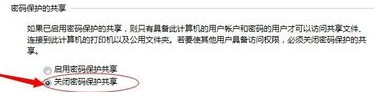 6. Nachdem die Installation abgeschlossen ist, schließen Sie den Drucker an die ursprüngliche WIN7-Maschine an
6. Nachdem die Installation abgeschlossen ist, schließen Sie den Drucker an die ursprüngliche WIN7-Maschine an
7. WIN8-Computer: Klicken Sie auf Start – Geräte und Drucker, klicken Sie mit der rechten Maustaste und wählen Sie Druckereigenschaften
8. Klicken Sie auf die Registerkarte „Freigabe“, aktivieren Sie „Diesen Drucker freigeben“ und klicken Sie auf „OK“.
9. XP-Computer: Klicken Sie auf Start – Ausführen, geben Sie die IP des Computers der anderen Partei ein (IP auf dem WIN8-Computer), wählen Sie den Drucker aus, klicken Sie mit der rechten Maustaste und wählen Sie Verbinden10. Umgekehrt.
So fügen Sie einen Netzwerkdrucker unter XP in Win8 hinzu
1. Um sicherzustellen, dass der Drucker korrekt installiert ist, müssen wir zunächst prüfen, ob der Drucker erfolgreich angeschlossen ist.
2. Drücken Sie dann die Tastenkombination WIN+X auf dem WIN8-Desktop und wählen Sie „Systemsteuerung“.
3. Klicken Sie im Popup-Fenster auf „Geräte und Drucker anzeigen“.
4. Klicken Sie mit der rechten Maustaste auf den Drucker, der freigegeben werden muss, und wählen Sie „Druckereigenschaften“.
5. Wechseln Sie zur Registerkarte „Freigabe“ und klicken Sie auf die Schaltfläche „Freigabeoptionen ändern“.
6. Wählen Sie „Diesen Drucker freigeben“, geben Sie unter „Freigabename“ den Namen gemäß den NETBIOS-Regeln ein und klicken Sie auf „OK“.
7. Um eine erfolgreiche Freigabe zu gewährleisten, müssen Sie die WIN8-Firewall deaktivieren.
8. Schritt 2: Installieren Sie einen freigegebenen Drucker unter XP.
9. Drücken Sie WIN+R in XP und geben Sie „\die IP des anderen Teilnehmers“ ein.
10. Klicken Sie dann auf das Menü „Start“ und wählen Sie „Drucker und Faxgeräte“.
11. Ziehen Sie den Drucker des anderen Teilnehmers unter WIN8 zu „Drucker und Faxgeräte“ in XP.
12. Klicken Sie einfach im Popup-Dialogfeld auf „Ja“.
13. Der unter WIN8 hinzugefügte freigegebene Drucker ist in XP unter „Drucker und Faxgeräte“ zu sehen.
So teilen Sie Dateien zwischen XP und Win8
Mehrere Computer im LAN können durch die folgenden Schritte gemeinsam genutzt werden:
1. Mehrere Computer müssen dieselbe Internetverbindung nutzen, z. B. Netcom-Breitbandzugang oder mobilen Breitbandzugang
2. Bis auf die letzte Nummer der IP-Adresse sollten alle Nummern im selben Netzwerksegment gleich sein
3. Beim Festlegen des Arbeitsgruppen- und Berechnungsnamens müssen Sie denselben Arbeitsgruppennamen haben, aber die Computernamen jedes Computers sollten unterschiedlich sein.
4. Richten Sie lokale Benutzer und Gruppen ein. Die Einstellungen in der Gruppe Allgemein bleiben unverändert. Aber die Einstellungen im Benutzer sollten die Beziehung klären und das Gastkonto (Gäste) aktivieren
Testbeispiel: Bereinigen Sie die gesamte Benutzeroberfläche und behalten Sie im Allgemeinen drei Benutzer bei: z. B.:
Name, vollständige Namensbeschreibung
Wwbs wu wang bu seng für Gäste…
Zzy zhao zhi yi Managementplan…
Fnc fenf ning chao
Doppelklicken Sie auf wwwbs:
Das „normale“ Kartenpasswort läuft nie ab
„Verbunden mit“ Administratoren
Doppelklick zzy:
Das „normale“ Kartenpasswort läuft nie ab
Zu den Kartenadministratoren gehören
Doppelklicken Sie auf fnc:
„Normale“ Kartenbenutzer können ihr Passwort nicht ändern und das Passwort läuft nie ab
Zu den Kartengästen gehören
Hinweis: Die mit diesen Methoden eingestellte Anzahl der Benutzer unterscheidet sich von der Anzahl der im Bedienfeld angezeigten Benutzer. Im Allgemeinen wird ein Benutzer weniger angezeigt. Wie in diesem Beispiel wird der wwbs-Benutzer nicht in der Systemsteuerung angezeigt. Er wird erst nach dem Neustart des Computers im „Willkommensbildschirm“ angezeigt, nachdem zzy versehentlich gesperrt wurde. Natürlich kann ein solcher Unfall auch manuell durch die Einstellung „Konto gesperrt“ in „Lokale Benutzer und Gruppen“ verursacht werden (der Prozess dieser Realisierung: Gruppenrichtlinie – Computerkonfiguration – Windows-Einstellungen – Sicherheitseinstellungen – Kontorichtlinie – Kontosperrungsrichtlinie). - Schwellenwert für die Kontosperre – wenn das Konto nicht gesperrt ist oder nach mehreren ungültigen Anmeldungen, wird es gesperrt)
5. Dateifreigabeeinstellungen:
1. Wählen Sie in der Registerkarte „Ausnahmen“ der Windows-Firewall „Datei- und Druckerfreigabe“
2. Deaktivieren Sie im Ressourcenmanager „Extras – Ordneroptionen – Ansicht – Einfache Dateifreigabe verwenden (empfohlen)“
3. Das mit XP gelieferte „Freigegebene Dokument“ ist auf „Freigeben“ eingestellt. Klicken Sie mit der rechten Maustaste auf „Freigegebene Dokumente“ – Eigenschaften – Freigabe – Diesen Ordner freigeben und wählen Sie ihn aus. Kopieren Sie das Dokument, das freigegeben werden soll, in dieses „Freigegebene Dokument“.
6. Starten Sie den Computer neu
Viel Glück!
Das obige ist der detaillierte Inhalt vonSo schließen Sie einen Drucker an einen Hostcomputer mit den Betriebssystemen Windows 8 und Windows XP an. Für weitere Informationen folgen Sie bitte anderen verwandten Artikeln auf der PHP chinesischen Website!
In Verbindung stehende Artikel
Mehr sehen- So lösen Sie das Problem, dass sich der Windows 7-Desktop um 90 Grad dreht
- So beenden Sie einen laufenden Prozess in Win7 zwangsweise
- Heute veröffentlichte Vorschauversion von Win11 Build 25336.1010: Wird hauptsächlich zum Testen von Betriebs- und Wartungspipelines verwendet
- Win11 Beta-Vorschau Build 22621.1610/22624.1610 heute veröffentlicht (einschließlich Update KB5025299)
- Die Fingerabdruckerkennung kann auf ASUS-Computern nicht verwendet werden. Tipps zum Hinzufügen von Fingerabdrücken zu ASUS-Computern

